windows11画图工具怎么扣字 如何利用Windows画图工具删除图片上的字体
更新时间:2024-03-27 11:50:52作者:xiaoliu
Windows11画图工具是一款功能强大的图像处理工具,不仅可以对图片进行编辑和修饰,还可以轻松删除图片上的字体,无论是在设计制作中需要去掉不必要的文字,还是在日常生活中需要隐藏隐私信息,Windows11画图工具都能帮助我们轻松实现。如何利用Windows画图工具删除图片上的字体呢?接下来我们将详细介绍操作步骤,让您轻松掌握这一技巧。
具体方法:
1.选中要修改的图片,点击鼠标右键。弹出右键菜单,在菜单中选择“编辑”按钮
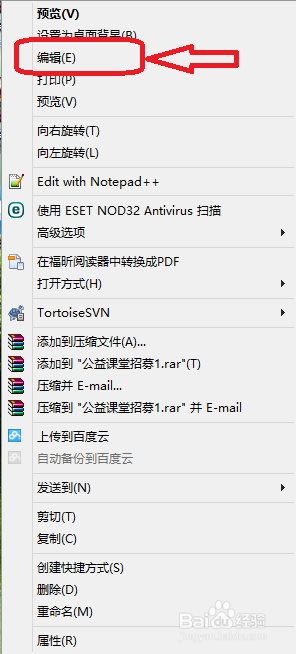
2.在Windows自带的图形工具中打开图片,这里我们消除红色矩形框圈起来的字体
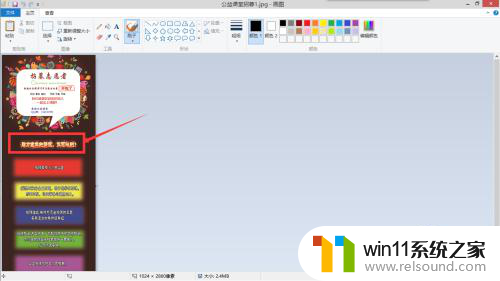
3.在画图工具的工具栏中,选择颜色拾取器。这时候把鼠标放到图片上,鼠标变成吸管的形状
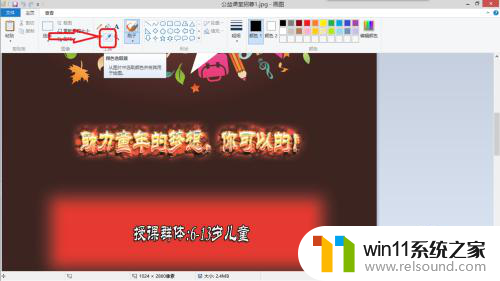
4.用吸管点击一下背景,选取背景颜色
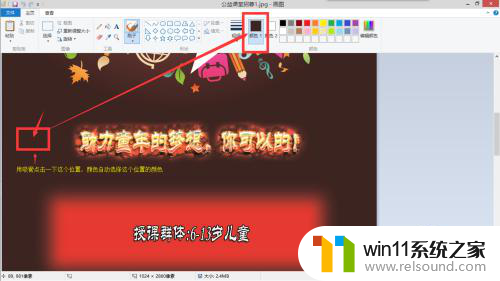
5.在刷子工具中,选择颜料刷。这是鼠标变为跟背景一个颜色的圆形区域,如同黄色箭头处
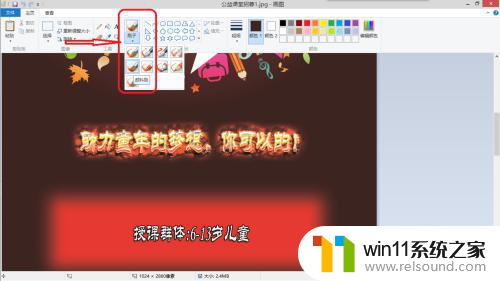

6.按住鼠标左键,在需要消除的字体上来回移动,就可以将字体消除啦。
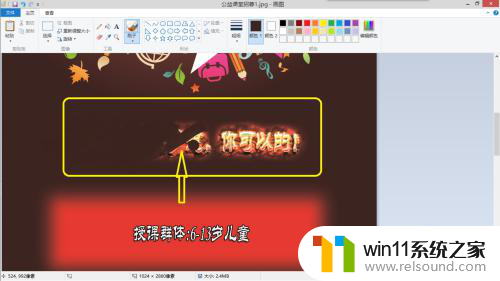
以上就是Windows 11画图工具如何扣字的全部内容,如果您还有不清楚的地方,可以参考小编提供的步骤进行操作,希望对大家有所帮助。
windows11画图工具怎么扣字 如何利用Windows画图工具删除图片上的字体相关教程
- win11如何设置任务栏小图标 win11任务栏小图标怎么设置
- win11怎么卸载流氓软件 win11怎么删除流氓软件
- windows11关机特别慢怎么办 windows11关机很慢的解决方法
- win11自带杀毒怎么关闭 win11自带的杀毒软件如何关闭
- 显示我的电脑win11的方法 桌面显示我的电脑win11如何操作
- 更新完win11没有声音怎么回事 更新win11没声音如何解决
- win11怎么查看隐藏文件夹 win11如何查看隐藏文件夹
- win11玩绝地求生闪退如何解决 win11玩绝地求生闪退怎么回事
- 笔记本win11一直闪屏如何解决 win11一直闪屏怎么回事
- win11电脑取消开机密码的方法 win11取消登陆密码如何操作
- win10默认显示更多选项
- win11所有文件都不能拖动怎么办
- win11怎么改变鼠标样式
- win11系统扩展屏幕
- win11桌面黑屏但是能打开任务管理器
- win11无法找到声音输出设备
win11系统教程推荐